Sida looga soo galo UEFI/BIOS Windows 11 (7 siyaabood) -
Ma haysataa kumbiyuutar ama qalab Windows 11 ah oo aadan aqoon sida loo galo UEFI ama BIOS ? Ma(Are) jiraan arrimo ku saabsan PC-gaaga oo aad u malaynayso in halkaas laga hagaajin karo? Haddii aad u baahan tahay inaad gasho UEFI/BIOS si aad cilad uga saarto kombiyuutarkaaga ama aad u hagaajiso dejimaha si aad u horumariso waxqabadkiisa, casharkan, waxaanu ku tusinaynaa sida loogu galo UEFI UEFI/BIOSWindows 11 PC todoba siyaabood oo kala duwan:
FIIRO GAAR AH:(NOTE:) Haddii aad rabto inaad wax badan ka ogaato waxa UEFI/BIOS yahay iyo waxa loo isticmaalo, marka hore akhri Waa maxay BIOS? Maxaa loola jeedaa BIOS? (What is BIOS? What does BIOS mean?).
1. Sida loo galo UEFI/BIOS gudaha Windows 11 ka app Settings
Mid ka mid ah siyaabaha ugu toosan ee lagu galo UEFI/BIOS gudaha Windows 11 ayaa laga heli karaa abka Settings . Marka hore, fur Settings(open the Settings) (Win + I) iyo, in the System tab, guji ama taabo Soo kabashada(Recovery) .

Ka fur soo kabashada bogga nidaamka ee (System)Windows 11 Settings
Bogga Soo-kabashada(Recovery) , u rog ilaa aad ka tagto qaybta ikhtiyaarka soo kabashada(Recovery options) . Halkaa, waa inaad ka heshaa ikhtiyaarka bilowga sare . (Advanced startup)Dhankeeda midig, taabo badhanka Hadda Dib u bilow .(Restart now)
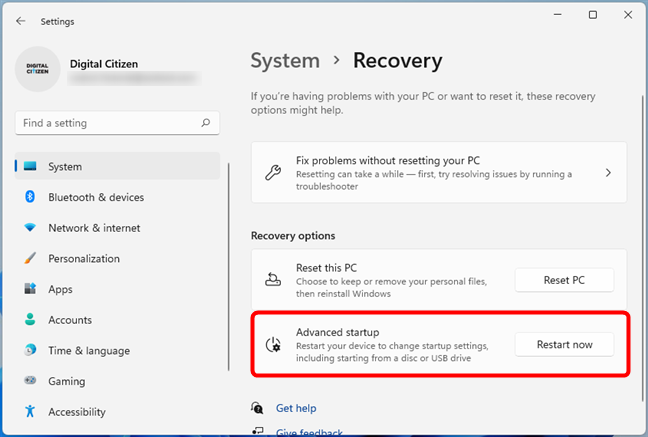
Riix Dib u bilow(Press Restart) hadda oo ku xiga bilowga sare(Advanced)
Windows 11 hadda wuxuu kaaga digayaa inay dib u bilaabayso aaladdaada. Hubi inaad ku badbaadisay shaqadaada mid ka mid ah faylalkaaga furan, ka dibna taabo Dib u bilow(Restart now) mar kale.

Badbaadso shaqadaada oo dib u bilow Windows 11 PC
Ka dib markii Windows 11 uu dib u bilaabo, waxaad arki doontaa shaashadda "Dooro ikhtiyaarka ah"(“Choose an option”) ee loo isticmaalo nidaamka qalliinka si uu kuu siiyo helitaanka fursadaha bilowga hore, iyo sidoo kale qalabyada kale ee soo kabashada. Dusheeda, dhagsii ama tabo Cilad-bixinta (Dib u deji kombuyutarkaaga ama arag xulashooyinka horumarsan)(Troubleshoot (Reset your PC or see advanced options)) .
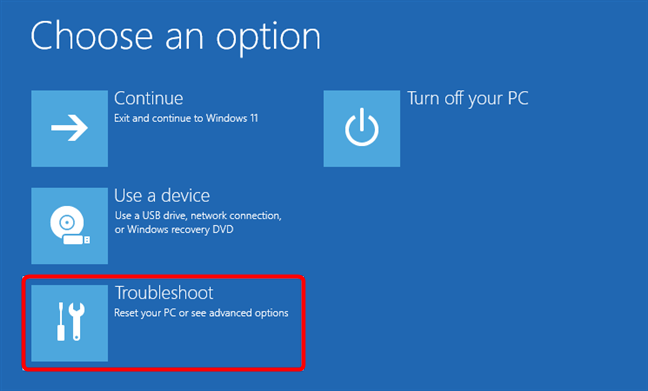
Dooro Cilad-bixinta
Shaashadda Cilad(Troubleshoot) -bixinta , dhagsii ama taabo ikhtiyaarka sare(Advanced options) .

Tag xulashooyinka Sare
Liiska xulashooyinka horumarsan(Advanced options) , dhagsii ama taabo "UEFI Firmware Settings" .

Guji ama taabo UEFI Firmware Settings
Windows 11 hadda waxay ku ogeysiineysaa inaad "Dib u bilowdid si aad u bedesho UEFI firmware settings"(“Restart to change UEFI firmware settings”) markaa taabo Dib(Restart) u bilow si aad u sii wadato.

Dib(Restart) u bilow si aad u gasho Windows 11 's UEFI BIOS
Ka dib marka kombuyutarkaagu dib u bilaabo, waxa si toos ah lagu UEFI/BIOS .
2. Sida looga galo UEFI/BIOSWindows 11 adoo isticmaalaya Shift + Restart
Habka ugu dhaqsaha badan oo sahlan oo UEFI/BIOS looga galo Windows 11 adigoon xitaa soo galin waa inaad isticmaasho Shift + Restart kiiboodhka iyo jiirka gaaban. Shaashada soo galitaanka ama qufulka, adigoo riixaya furaha Shift , dhagsii ama ku dhufo batoonka Power ka dhanka hoose ee midig ee shaashadda, oo dooro Dib u bilow(Restart) liiska.
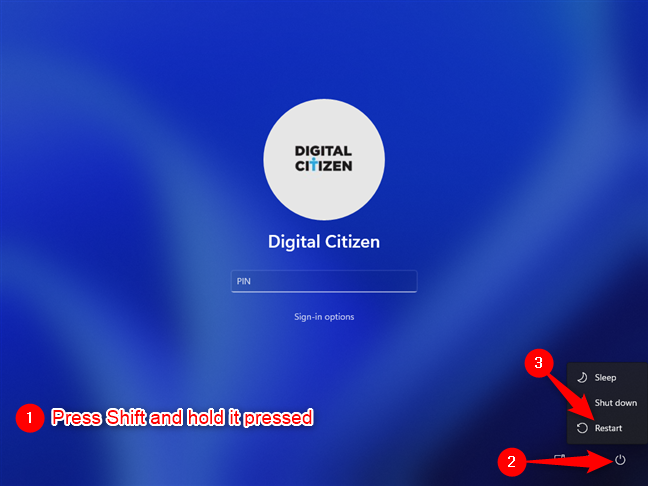
Dib u bilow(Restart) markaad riixayso Shift Windows 11 Shaashada soo galitaanka
Sidoo kale, waxaad sidoo kale riixi kartaa Shift kumbuyuutarkaaga oo aad isticmaali kartaa ikhtiyaarka Dib(Restart) -u-kicinta ee ikhtiyaarka Awoodda (Power)Start Menu .

Sida loo galo Windows 11 's UEFI/BIOS ee ka soo bilow Menu(Start Menu)
Ka dib markii Windows 11 dib u bilowdo , waxaad tagtaa Advanced startup (Dooro ikhtiyaar)(Advanced startup (Choose an option)) shaashadda. Halkaa, sida qaabkii hore ee hagahan, u gudub Cilladaha(Troubleshoot) > Xulashooyinka horumarsan(Advanced options) > UEFI Firmware Settings oo taabo Dib u bilow(Restart) . Markaad taas sameyso, Windows 11 dib ayuu u bilaabmaa oo isla markiiba galaa UEFI/BIOS .
3. Sida loo tago UEFI/BIOS ka Windows 11 ’s Run window
Hal dariiqo oo kale oo lagu galo UEFI/BIOSWindows 11 PC ayaa laga heli karaa daaqada Run . Fur fur ((Run)(Open Run) Windows Windows + R ), ku qor shutdown /r /o /f /t 00 , oo taabo OK ama taabo Gelida(Enter) kumbuyuutarkaaga.

Ka(Get) gal UEFI/BIOS ka Windows 11 's Run box
Si aad u gasho UEFI/BIOS , waxa kale oo aad ordi kartaa amarka xidhidhiyaha waxyar ka gaaban shutdown.exe /r /o laakin uma degdegsana amarkii hore.

Dib(Restart) ugu bilow UEFI ( BIOS ) adiga oo wata amar gaaban laakiin waqti badan qaata
Waa maxay sababta aan loo degdegin? Sababtoo ah amarkan, Windows 11 ayaa marka hore ku ogeysiinaya in kombayutarkaagu uu xiran yahay (dib u bilaabaya). Markaa, waa inaad sugtaa dhawr daqiiqadood ka hor inta aanay ku gaadhin UEFI/BIOS .
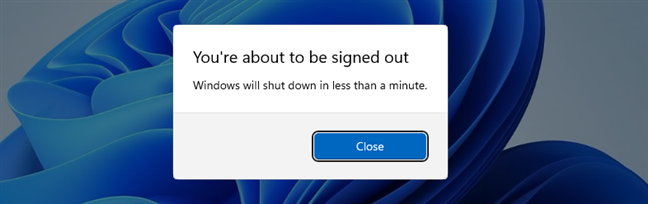
Windows 11 dami wargelinta
Ka dib marka dib loo bilaabo, Windows 11 waxay ku shubtaa isla shaashadda "Dooro ikhtiyaar"(“Choose an option”) . Isticmaal si aad ugu socotid Cilladaha(Troubleshoot) > Xulashada sare(Advanced options) > UEFI Firmware Settings oo taabo Dib u bilow(Restart) , sida aan ku tusinay qaybta koowaad ee casharkan. Kadib, Windows 11 dib ayuu u bilaabmaa, kombayutarkaagu wuxuu galayaa deegaankiisa UEFI/BIOS .
4. Sida UEFI/BIOS looga soo galo Windows 11 adigoo isticmaalaya shortcut
Waxaa laga yaabaa in sida ugu dhakhsaha badan ee lagu galo UEFI/BIOS a Windows 11 PC waa in la abuuro oo loo isticmaalo jid-gaaban taas. Waxaan horay u sharaxnay wax walba oo aad ku sameyso casharkan: Shortcuts for UEFI BIOS & Windows 10 ee Soo kabashada Deegaanka(Shortcuts for the UEFI BIOS & Windows 10’s Recovery Environment) . Si kastaba ha noqotee, haddii aadan haysan waqti aad ku akhrido, nooca gaaban ayaa ah inaad samayn karto hab gaaban oo joogto ah meel kasta oo ku yaal Windows 11 PC oo aad tilmaanto bartilmaameedkeeda shutdown /r /o /f /t 00 amarka we' Waxa kale oo aan ku tusay qaybta hore ee hagahan.
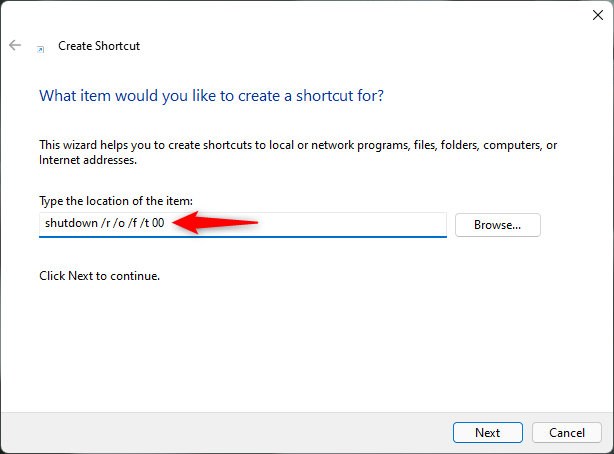
Jidka gaaban(Shortcut) ee UEFI ( BIOS ) gudaha Windows 11
Markaad hesho fur-furka, laba-guji ama laba-taabo, waxayna ku geynaysaa shaashadda "Dooro ikhtiyaarka"(“Choose an option”) . Dusheeda, u gudub Cilladaha(Troubleshoot) > Xulashada horumarsan(Advanced options) > UEFI Firmware Settings oo taabo Dib u bilow(Restart) . Kadib, Windows 11 mar labaad ayuu dib u bilaabmaa, kombuyutarkaagana waxa uu galaa deegaankiisa UEFI/BIOS .
5. Sida looga galo UEFI/BIOSWindows 11 adoo isticmaalaya Command Prompt , PowerShell , ama Terminal
Haddii aad door bidayso deegaan-line-ka, waxaad ku socodsiin kartaa amarro isku mid ah qaybta hore ee casharkan gudaha Windows 11 ’s Command Prompt , PowerShell , ama Terminal . Fur app-ka aad rabto, ku qor shutdown /r /o /f /t 00, oo taabo Gelida(Enter) kumbuyuutarkaaga. Kadib, kaaga Windows 11 PC dib ayuu u bilaabmaa, waxaana lagu geynayaa shaashadda sare ee bilawga ah (Dooro doorasho)(Advanced startup (Choose an option)) .

Ku socodsiinta amarka gelitaanka UEFI/BIOS gudaha Windows 11 's Terminal
Haddii aad door bidayso inaad socodsiiso amarka shutdown.exe /r /o , Windows 11 wuxuu marka hore ku ogeysiinayaa in PC-gaagu xidhi doono (dib u bilaabi doono) wax ka yar hal daqiiqo. iska sugo
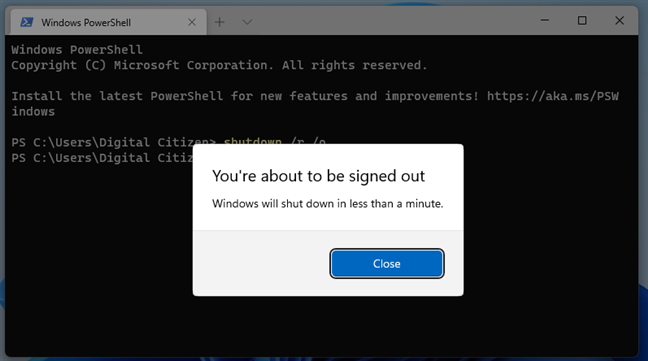
Windows 11 waxa ay ku wargelinaysaa in uu xidhmi doono
Marka xigta, ka dib markii Windows 11 dib u bilowdo, waxaad tagtaa Dooro ikhtiyaari (Advanced startup)(Choose an option (Advanced startup)) shaashadda. U isticmaal si aad u tagto Cilad(Troubleshoot) -sheegid > Xulasho sare(Advanced options) > UEFI Firmware Settings . Kadib, dhagsii ama tabo Dib u bilow(Restart) , sida ku cad qaybta koowaad ee hagahan. Marka kombuyuutarkaaga ama qalabkaagu uu dib u kiciyo mar kale, waxaa lagu UEFI/BIOS .
6. Sida UEFI/BIOS looga soo galo Windows 11 dusha sare ee Pro(Surface Pro) ( moodooyinka u qalma)
Haddii aad ku rakibtay Windows 11 kiniiniga Surface Pro ee u qalma cusboonaysiinta, sida ugu dhakhsaha badan ee loo galo UEFI/BIOS waa in la isticmaalo badhamada. Marka hore(First) , xidh Surface Pro . Kadibna, raadi badhanka Volume Up (+) ee dhinaciisa, riix oo hoos u dhig.

Ku hay batoonka Volume Up ku cadaadisay kiniiniga Surface Pro
Adigoo wali riixaya batoonka Volume Up (+) , riix oo sii daa badhanka Power , oo sug ilaa aad ka aragto Microsoft ama calaamadda dusha sare(Surface) ee ka muuqata shaashadda. Marka ay calaamaddu soo baxdo, waxaad sii deyn kartaa badhanka Volume Up (+) Hadda waa in lagu geeyaa dusha sare ee UEFI/BIOS .
7. Sida loo galo UEFI/BIOS adigoo riixaya furaha inta lagu jiro shaashadda POST
Qaar ka mid ah kombuyuutarrada miiska iyo laptop-yada, waxaa laga yaabaa inaad fursad u hesho inaad farriin ku aragto shaashadda POST marka kombuyuutarku kor u kaco, oo leh tilmaamo ku saabsan sida loo galo BIOS . Caadi ahaan waxay ku lug leedahay inaad riixdo furaha Del ama F2 ee kiiboodhkaaga si aad u gasho UEFI/BIOS , laakiin way kala duwanaan kartaa iyadoo ku xidhan soo saaraha Motherboard-ka iyo qaabka. Sawirka hoose, waxaad ku arki kartaa sida uu u eg yahay kombayutarka desktop-ka oo wata Motherboard-ka ASUS .

Enter UEFI/BIOS adigoo isticmaalaya ka hor Windows 11 kabaha, kombayuutarka leh Motherboard- ka ASUS
Waa kaas!
Ma(Did) la kulantay dhibaatooyin gelitaanka UEFI/BIOS kaaga Windows 11 PC?
Sidaad aragtey, gelida UEFI/BIOS a Windows 11 PC waxay aad ugu egtahay sida aad ugu samayso kombayutarka Windows 10(Windows 10) ama qalabka. Intaa waxaa dheer, waxaa jira siyaabo badan oo loo sameeyo, si aad u doorato liiska aad jeceshahay. Waxaan aad u xiiseyneynaa haddii ay kuu fududaatay inaad gasho UEFI/BIOS iyo inaad ku turunturootay arrimo markaad iskudayday. Ma taqaanaa siyaabo kale oo aad ku gasho UEFI/BIOS ? Noogu sheeg faallooyinka hoose.
Related posts
Sida loo rakibo Windows 11 & Windows 10 on USB Drive (Windows To Go)
Sida loo uninstall darawallada ka Windows, in 5 tallaabo
Shuruudaha nidaamka: kumbuyuutarkaygu ma socon karaa Windows 11?
Sida loo isticmaalo Check Disk (chkdsk) si loo tijaabiyo loona hagaajiyo khaladaadka darawalada adag ee Windows 10 -
Sida loo hubiyo nooca BIOS ee Windows (8 siyaabo)
Sida warshad dib loogu dajiyo Windows 11 oo wax walba looga saaro -
Sida loo rakibo Windows 11 ka USB, DVD, ama ISO - WebSetNet
Sida loogu isticmaalo Kormeeraha Kheyraadka gudaha Daaqadaha
ReadyBoost ma shaqeeyaa? Miyay u horumarisaa waxqabadka kombuyuutarrada qunyar socodka ah?
Sida loo arko loona rakibo fonts gudaha Windows 11 iyo Windows 10
5 siyaabood oo loo dejiyo daabacaha caadiga ah ee Windows (dhammaan noocyada) -
Sida loo xidho Windows 11 (9 siyaabood)
Su'aalo fudud: Waa maxay exFAT iyo maxay faa'iido u leedahay?
7 shay oo aad ku samayn karto qalabka Maamulka Disk-ga, gudaha Windows
6 siyaabood oo looga baxo Windows 11 - WebSetNet
Sida loo dejiyo nidaam xoqan: nidaamka ugu fiican ee wax walba lagu rakibo
Sida loo sameeyo update firmware ah nooc kasta oo qalab ah -
2 siyaabood oo loo cabbiro qayb ka mid ah Windows (dhammaan noocyada)
9 siyaabood oo lagu furto qalabka Maamulka Disk ee Windows (dhammaan noocyada)
Sida loo cusboonaysiiyo Windows 10 loona cusboonaysiiyo Windows 11 -
